Голосовые помощники, подобные Джарвису из фильма «Железный человек», стали популярными в настоящее время. Они помогают автоматизировать рутинные задачи, выполнять поисковые запросы, воспроизводить музыку и многое другое, основываясь на голосовых командах. Если вы мечтаете о своем собственном голосовом помощнике, то это руководство поможет вам создать Джарвиса на вашем компьютере.
Прежде чем мы начнем, важно понять, что создание полноценного голосового помощника требует определенных навыков программирования и знания различных технологий. Но не беспокойтесь, в данной инструкции мы сосредоточимся на создании простого голосового помощника, который будет выполнять задачи, предопределенные вами.
Для создания голосового помощника Джарвиса вам понадобятся следующие инструменты и технологии:
- Python: Выберите версию Python, которая подходит для вашей операционной системы. Python - это мощный язык программирования, который будет использоваться для реализации алгоритмов голосового помощника.
- SpeechRecognition библиотека: Установите библиотеку SpeechRecognition для распознавания и обработки голосовых команд.
- pyttsx3 библиотека: Установите библиотеку pyttsx3 для синтеза речи.
Теперь, когда у вас есть все необходимое, вы можете приступить к созданию голосового помощника Джарвиса. В процессе вы будете учиться распознавать голосовые команды, запускать соответствующие задачи и получать условия отображения результатов. Главное помнить, что голосовой помощник Джарвиса, созданный в рамках данной инструкции, будет простым. Вы всегда можете расширить его функциональность и добавить новые возможности по своему усмотрению.
Подготовка к созданию голосового помощника Джарвиса

Прежде чем приступить к созданию голосового помощника Джарвиса на компьютере, необходимо выполнить несколько подготовительных шагов:
- Убедитесь, что ваш компьютер подключен к интернету, так как голосовой помощник будет использовать интернет для получения информации и выполнения команд.
- Установите актуальную версию Python на вашем компьютере. Для этого вы можете посетить официальный сайт Python и загрузить установщик для вашей операционной системы.
- Установите необходимые библиотеки для работы с голосовыми командами. Некоторые из популярных библиотек: SpeechRecognition, pyttsx3. Их можно установить с помощью pip, выполнив команду в командной строке:
pip install SpeechRecognition pyttsx3. - Настройте микрофон на вашем компьютере, чтобы голосовой помощник мог распознавать вашу речь. Убедитесь, что микрофон подключен и включен, и проверьте уровень громкости и настройки микрофона в операционной системе.
После выполнения этих подготовительных шагов вы будете готовы приступить к созданию голосового помощника Джарвиса на вашем компьютере. Убедитесь, что все необходимые компоненты установлены и настроены правильно, чтобы ваш голосовой помощник работал эффективно и точно выполнял ваши команды.
Выбор программного обеспечения

Для создания голосового помощника Джарвиса на компьютере вам потребуется выбрать подходящее программное обеспечение. Ниже представлены несколько популярных вариантов, которые могут быть полезны при создании вашего голосового помощника:
| Название | Описание |
|---|---|
| Google Assistant | Один из самых популярных голосовых помощников, который включает в себя широкий спектр функций и интеграцию с другими сервисами Google. Может быть использован как программный интерфейс для создания голосовых приложений на платформе Google. |
| Amazon Alexa | Голосовой помощник, разработанный компанией Amazon. Предоставляет возможность создания навыков, которые могут быть интегрированы с устройствами Amazon Echo и другими устройствами поддерживающими Alexa Voice Service. |
| Microsoft Cortana | Голосовой помощник от Microsoft, который доступен на различных устройствах под управлением операционных систем Windows 10, iOS и Android. Имеет функцию распознавания речи и возможность интеграции с другими продуктами Microsoft. |
Необходимо выбрать программное обеспечение, которое наиболее подходит для ваших потребностей и требований. У каждого из этих помощников есть свои преимущества и особенности, поэтому рекомендуется изучить их возможности перед принятием решения. Важно также проверить совместимость выбранного программного обеспечения с операционной системой вашего компьютера.
Установка необходимого софта

Прежде чем приступить к созданию голосового помощника Джарвиса на вашем компьютере, вам потребуется установить некоторое специальное программное обеспечение. Вот список необходимого софта:
- Python: Джарвис будет работать на языке программирования Python, поэтому у вас должна быть установлена последняя версия Python. Вы можете скачать его с официального сайта Python (https://www.python.org) и выполнить установку, следуя инструкциям.
- PyCharm: Для разработки голосового помощника будет удобно использовать среду разработки PyCharm. Вы можете скачать бесплатную версию Community Edition с официального сайта JetBrains (https://www.jetbrains.com/pycharm) и установить ее по инструкциям.
- SpeechRecognition: Эта библиотека позволит Джарвису распознавать вашу речь. Установите ее, выполнив следующую команду в терминале PyCharm:
pip install SpeechRecognition. - pyttsx3: Эта библиотека позволит Джарвису произносить ответы. Установите ее, выполнив следующую команду в терминале PyCharm:
pip install pyttsx3.
После установки всех необходимых компонентов вы будете готовы приступить к созданию своего собственного голосового помощника Джарвиса на компьютере.
Настройка голосового распознавания
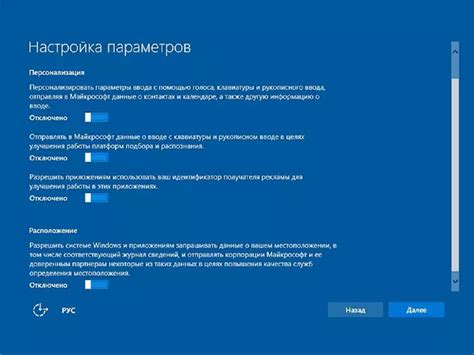
Для создания голосового помощника Джарвиса на компьютере необходимо настроить голосовое распознавание, чтобы он мог понимать и выполнять ваши команды. Вот пошаговая инструкция по настройке голосового распознавания:
Шаг 1: Загрузите и установите программу для голосового распознавания на ваш компьютер. Вариантов программы много, но наиболее популярными и надежными являются Google Speech Recognition API, CMU Sphinx и Microsoft Bing Speech API. Выберите подходящий вариант и следуйте инструкциям по его установке.
Шаг 2: Подготовьте микрофон. Проверьте, что микрофон правильно подключен к компьютеру, и убедитесь, что он работает исправно. Если микрофон не встроенный, убедитесь, что он подключен и правильно настроен в настройках вашей программы для голосового распознавания.
Шаг 3: Настройте программу для голосового распознавания. Откройте настройки программы и убедитесь, что выбран правильный входной и выходной источники звука. Проведите калибровку и тестирование микрофона для достижения наилучшего качества звука.
Шаг 4: Запустите программу для голосового распознавания и проверьте его работу. Произнесите простую команду, например, "Джарвис, привет!", и убедитесь, что программа правильно распознает ваш голос и отвечает на ваш запрос.
Шаг 5: Настройте чувствительность и скорость распознавания. В некоторых программных решениях можно регулировать чувствительность и скорость распознавания голоса. Выберите настройки, которые наиболее соответствуют вашим потребностям и предпочтениям.
Шаг 6: Протестируйте голосовое распознавание и адаптируйтесь к его использованию. После настройки начните использовать голосовое распознавание и проверьте, насколько хорошо программа понимает ваш голос и выполняет ваши команды. Возможно, вам потребуется некоторое время для адаптации и использования наиболее эффективных команд.
Шаг 7: Не забудьте периодически обновлять программу для голосового распознавания. Разработчики постоянно совершенствуют и улучшают алгоритмы распознавания, поэтому регулярное обновление программы поможет вам получить наилучший результат и удовлетворить свои потребности в голосовом помощнике.
Настройка голосового синтеза
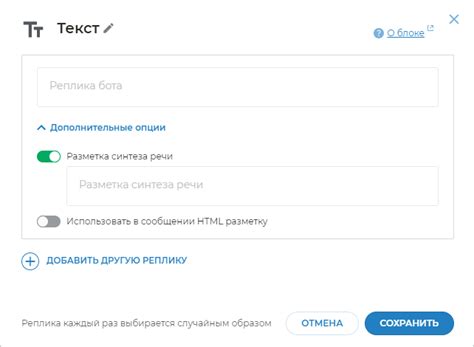
После успешной установки голосового помощника Джарвиса на вашем компьютере, вам необходимо настроить голосовой синтез для того, чтобы Джарвис мог говорить с вами.
Для этого вам понадобится установить дополнительный софт, который будет отвечать за синтез речи. Один из самых популярных инструментов для этой цели – это eSpeak.
eSpeak – это компактная программа, которая может генерировать речь на основе текста, используя различные синтезаторы. Она поддерживает несколько языков и диалектов, включая русский.
Чтобы установить eSpeak, перейдите на официальный сайт разработчика и загрузите последнюю версию программы. Затем запустите установочный файл и следуйте инструкциям на экране.
После успешной установки eSpeak на вашем компьютере, вернитесь к настройкам голосового помощника Джарвиса. Укажите путь к исполняемому файлу eSpeak в настройках программы и сохраните изменения.
Теперь Джарвис сможет использовать eSpeak для синтеза голоса. Вы можете настроить голос, скорость речи и другие параметры синтеза с помощью встроенных инструментов в настройках Джарвиса.
Создание голосового интерфейса
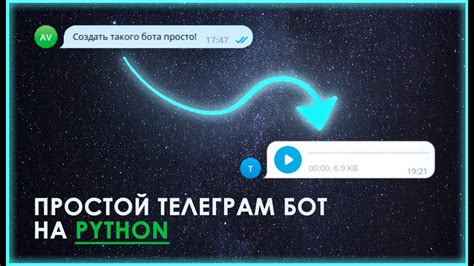
Для создания голосового интерфейса необходимо использовать специальные программные библиотеки, такие как SpeechRecognition для распознавания речи пользователей и pyttsx3 для синтеза речи компьютера.
Первым шагом при создании голосового интерфейса является настройка микрофона компьютера для записи и распознавания речи. Для этого необходимо подключить микрофон к компьютеру и установить все необходимые драйверы.
Далее следует установить нужные библиотеки, используя пакетный менеджер pip, командой "pip install SpeechRecognition" и "pip install pyttsx3".
После установки библиотек можно приступить к написанию кода для распознавания и обработки голосовых команд. Для этого необходимо импортировать библиотеки и настроить параметры распознавания и синтеза речи.
Например, с помощью библиотеки SpeechRecognition можно инициализировать объект Recognizer и вызвать метод recognize_speech_from_mic для распознавания речи с микрофона.
Полученные голосовые команды можно обрабатывать с помощью условных операторов и функций программы. Например, если пользователь говорит "Джарвис, включи музыку", программа может запустить проигрывание аудиофайлов.
Для синтеза речи компьютера можно использовать библиотеку pyttsx3, которая позволяет преобразовать текст в речь. Например, с помощью метода speak можно воспроизвести голосовой ответ на голосовую команду пользователя.
Создание голосового интерфейса требует некоторых знаний программирования и работы с библиотеками, однако результат может быть очень удобным и интуитивным для пользователя. Голосовой помощник Джарвис на компьютере позволит управлять различными функциями и приложениями с помощью голосовых команд.
Определение функциональности помощника

Перед тем как приступить к созданию голосового помощника Джарвиса на компьютере, необходимо определить его функциональность. Важно понимать, что помощник будет выполнять определенные задачи и предоставлять конкретную функциональность пользователям. Ниже приведены некоторые популярные функции, которые может включать в себя голосовой помощник Джарвис:
| 1 | Ответы на вопросы пользователей |
| 2 | Предоставление информации о погоде, новостях, курсе валют и других актуальных данных |
| 3 | Управление приложениями и выполнение определенных команд (открытие программ, запуск скриптов и т.д.) |
| 4 | Планирование и управление задачами, напоминаниями и календарем |
| 5 | Выполнение поисковых запросов и предоставление результата пользователю |
| 6 | Интеграция с другими устройствами и сервисами (мобильные приложения, умный дом, электронные устройства) |
Это лишь некоторые из возможностей, которые могут быть реализованы в голосовом помощнике Джарвис. Определение функциональности помощника позволит сосредоточиться на необходимых компонентах и функциях при разработке. Убедитесь, что выбранный набор функций будет полезен и интересен для пользователей, чтобы голосовой помощник стал популярным и эффективным инструментом.
Проектирование пользовательского интерфейса

Перед тем как начинать проектирование UI, стоит провести исследование пользователей и определить их потребности и ожидания от голосового помощника. Это позволит создать интерфейс, который максимально будет соответствовать пользователям и облегчит им взаимодействие с программой.
При создании UI следует учесть принципы простоты, понятности, и последовательности. Интерфейс должен быть минималистичным, без лишних элементов, чтобы не отвлекать пользователей. Каждое действие и функция должны быть понятны и легко доступны пользователю. Кроме того, пользователь должен легко понимать последовательность своих действий и иметь возможность вернуться к предыдущим шагам.
Важной частью UI является голосовая команда, с помощью которой пользователь взаимодействует с голосовым помощником. Голосовая команда должна быть короткой и информативной, чтобы пользователю было удобно ее произносить и помощник мог правильно распознать. Кроме того, стоит предусмотреть возможность корректировки распознанной команды в случае ошибки.
При разработке и проектировании UI стоит также учитывать доступность для людей с ограниченными возможностями. Например, пользователи с нарушениями слуха могут предпочитать команды на письменном виде, а пользователи с ограниченными возможностями моторики могут предпочитать использовать клавиатуру вместо голосовых команд.
В целом, проектирование пользовательского интерфейса для голосового помощника Джарвиса включает в себя анализ пользователей, определение потребностей и ожиданий, принципы простоты и понятности, учет аудитории с ограничениями и предусмотрительность для возможных ошибок. Все это позволит создать удобный и функциональный интерфейс, который поможет пользователям использовать голосового помощника с максимальным комфортом.
Разработка голосовых команд и ответов
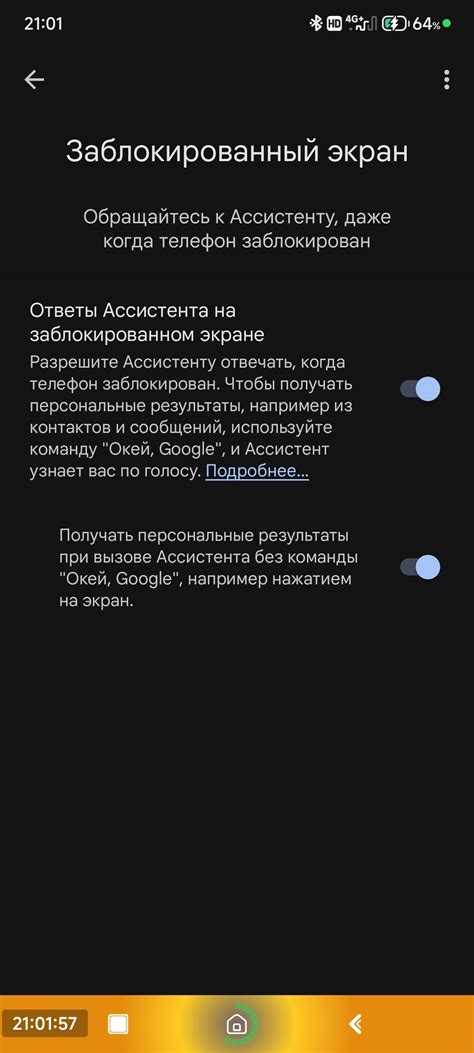
Для разработки голосовых команд можно использовать специализированные библиотеки или инструменты, такие как Google Speech Recognition или возможности, предоставляемые операционной системой. Однако, наиболее популярным и эффективным вариантом является использование готовых фреймворков для создания голосовых помощников, таких как Dialogflow или Snips.
При разработке голосовых команд необходимо учесть все возможные варианты произнесения команды, а также предусмотреть обработку ошибок и неправильных команд. Для этого можно использовать техники машинного обучения и нейронных сетей.
Однако, создание только голосовых команд недостаточно для полноценной работы голосового помощника. Необходимо также предусмотреть набор информативных и понятных ответов на каждую команду. Это можно сделать с помощью таблицы, где в одной колонке указываются все возможные команды, а в другой - соответствующие ответы. Также можно предусмотреть случайные ответы для придания голосовому помощнику более натурального и разнообразного звучания.
| Голосовая команда | Ответ |
|---|---|
| Джарвис, какая погода на сегодня? | Сегодня солнечно, температура около +25 градусов. |
| Джарвис, включи музыку | Хорошо, проигрываю вашу любимую песню. |
| Джарвис, напомни мне о встрече в 15:00 | Окей, я напомню вам о встрече в 15:00. |
| Джарвис, открой Google Chrome | Google Chrome открыт. |
Таким образом, разработка голосовых команд и ответов является важной частью создания голосового помощника Джарвиса. Это позволяет пользователю пользоваться помощником более эффективно и удобно, получая информацию и выполняя задачи с помощью голосовых команд.